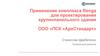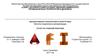Похожие презентации:
Renga Architecture
1.
Введение2.
Разработка системы была начата в2012 году компанией «Аскон».
В 2015 году был выпущен первый
продукт —Renga Architecture.
В 2016 году «Аскон» и «1С» создали
совместное предприятие
Renga Software, которое занялось
развитием и продвижением BIMсистемы Renga.
3.
+ Renga Structure+ Renga MEP
+ Интеграция 1С
Renga внесена в Единый реестр
российских программ для
электронных вычислительных
машин и баз данных
4.
Уход в сравнение с Revit и попыткаиспользовать тот же подход к проектированию.
Ручное управление поведением геометрии
(балка как универсальное решение при
отсутствии стандартного инструмента).
2D редактор требует расширения
функционала.
Нет множественного выравнивания.
5.
Модель – единый файл.Есть автосохранение – по умолчанию 15
минут.
Соответствие Российским стандартам
(ГОСТам).
Отсутствуют рабочие наборы.
Нет распределения прав между
пользователями.
Отсутствует связь между файлами: работа
всех разделов в одной модели без базовых и
«второстепенных» файлов.
6.
АрхитектураКонструкции
Инженерные системы
7.
RNPОбщий формат данных (формат RNP) даёт возможность без особых усилий собрать
единую BIM-модель проекта
8.
Надежная база по геометрии,моделирование в 3D.
9.
Возможность применятьформулы (выражения)
прямо в
пользовательских
атрибутах объекта
10.
11.
Сборка – это трехмерная модель объекта, состоящая изнескольких деталей.
12.
13.
14.
RNPRNT
Проект
Шаблон проекта
15.
16.
САПР: DWG, DXF, PDF, OXPS, IFCЭкспорта параметров, свойств и расчётных характеристик: CSV
Обмен полигональными и твердотельными моделями: 3DS, LWO, STL, OBJ, COLLADA, FBX,
C3D, STEP, IGES, PARASOLID, AСIS, JT и VRML
…
17.
Сметы BIM WIZARDСметы АВС-4
1С:PM Управление
проектами
Aristos 3D
Model Explorer -
Обозреватель модели
RNPTo3DPDF
Artisan Rendering для
Renga
18.
Которые нужно знать, чтобы «быть в теме»19.
Информационная модель зданияТИМ
Технология информационного
моделирования
20.
На данный момент актуаленСП 333.1325800.2020
21.
CDE = Common Data EnvironmentСреда общих данных
Структура папок при работе в BIM:
Структура + Доступ + Движение
22.
Рабочие данныеНепроверенные проектные
данные, используемые
только внутри
дисциплинарной группы
Одобрено заказчиком
Проверка. Утверждение
Общие данные
Проверенные проектные данные,
доступные всем проектным
дисциплинам.
Междисциплинарная координация.
Область взаимодействия заказчика
Исходящие
Согласованные и утвержденные
выходные проектные данные,
доступные всем участникам проекта
(внешние организации в т.ч.)
Передача всех версий
проектных данных
Архив
Хранение всех версий проекта
23.
24.
Универсальный язык общения, которыйописывает все элементы модели и их атрибуты
25.
26.
27.
Renga Collaboration Server28.
EIR = ТЗИнформационные требования
Заказчика
Описание требований к
информации и то, как ей
управлять в конкретном
проекте
29.
BEP = Инструкция организацииПлан реализации BIM-проекта
Отражает, как должна быть выстроена
работа всех участников проекта и
какие должны быть использованы при
этом инструменты
30.
31.
32.
OBJ, DAE, STL для рендеринга впопулярных программах 3Ds Max, Blender,
Lumion и т.д.
Для подготовки презентационных
материалов можно выполнить
высококачественные фотореалистичные
изображения (рендеры) посредством
наложения текстур и назначения
материалов. Для этого компания
PICTOREX Ltd разработала приложение
Artisan Rendering, которое можно
установить к программе Renga.
Помимо этого, в Renga существует
возможность экспорта 3D-модели в
форматы 3D-графики – OBJ, DAE, STL для
рендеринга в популярных программах 3Ds
Max, Blender, Lumion и т.д. Для создания
объемного макета можно распечатать
модель здания на 3D-принтере,
экспортировав в формат STL.
33.
Встроенный редактор чертежейпозволяет создать комплект
проектной/рабочей документации.
Инструменты редактора созданы
для максимальной автоматизации
получения чертежей. Основные
виды здания (планы, фасады,
разрезы) – создаются
автоматически по 3D-модели.
А при помощи инструментов
оформления можно быстро
оформить чертеж как по
российским стандартам
оформления чертежей СПДС, так и
по международным ISO.
34.
К вопросу о скрытии объектов на аксонометрии, видах,разрезах. С ноября с этой идеей возился в свободное
время. Был скриптик для себя, но не было
интерфейса. Доделал. Предлагаю вот такой подход:
1) Создаём свойство-строку;
2) Записываем через запятую нужные ключи без
пробелов (прим. - "УзелА,Отм.0,Лотки" ;
3) Создаём фильтр для нужного узла через скрипт.
Видео демонстрации:
https://youtu.be/KqmvfZve63Y
Ссылка на скрипты https://yadi.sk/d/EUMdiyUm3d-wnw
Для работу нужно скачать AutoHotKey
https://www.autohotkey.com/download/
Горячие клавиши ALT+G =
создать свойство
ALT+F = создать фильтр
ALT+ESC = прервать программу
35.
Нормативные документы по BIM в Российской Федерации.В том числе регулирующие требования к формату передачи цифровой
информационной модели (ГОСТ Р 10.0.02-20192) и методологии обмена
информацией (ГОСТ Р 10.0.03-20193).
Требования экспертизы
BIM-стандарт предприятия
Договор и техническое задание на проектирование
36.
RengaHotkeys 1.3ALT+H = Вставить сборку
Insert = Маркер
Горячие клавиши работают только если окно Ренги активно (например F4 по прежнему работает в
Excel/Word, Shift+Enter - в текстовых редакторах)
Shift+Enter = клик левой кнопкой мыши (подтверждение введённого значения).
ALT+8 = точка трассировки
Добавлены новые команды:
По поводу ctrl+R - не знаю, может привыкли уже все к alt+R. Если кому-то захочется изменить - можно
обычным блокнотом поменять "!" = Alt, "^"= Ctrl.
ALT+B = строить балку
От Дмитрия Воронина:
ALT+H = Вставить сборку
ctrl+стрелка влево = 3D вид
Для работы необходимо установить бесплатную программу AutoHotkey https://www.autohotkey.com/
Shift+Enter = клик левой нопкой мыши (подтверждение)
ctrl+стрелка вправо= открыть обозреватель
Архив со скриптом можно скачать по ссылке https://yadi.sk/d/EUMdiyUm3d-wnw
ALT+q = По подобию (линия по 2 точкам для пандуса)
ctrl+стрелка вниз= закрыть обозреватель(или открытый окно, чертеж)
Пример использования тут https://youtu.be/KOVvw3Cnlmg
ALT+W = линия по 2 (Дуга по 3 точкам для пандуса)
F1 = Переместить
Полный перечень горячих клавиш:
ALT+E = Дуга по 3 точкам (Дуга по началу и радиусу для пандуса)
F3 = Линия модели
ctrl+стрелка влево = 3D вид
ALT+A = по кругу
F4 = Копировать
ctrl+стрелка вправо = открыть обозреватель
ALT+S = по лестнице
F6 = Точка трассировки
ctrl+стрелка вниз
ALT+D = по лестнице
F7 = Балка
F1 = Переместить
ALT+` = Скат/Фронтон
F8 = Выделить в любой системе (при открытом контекстном меню)
F3 = Линия модели
ALT+V = Переместить
F10 = выделить подобные
F4 = Копировать
ALT+C = Копировать
F11 = Уровни ModPlus
F6 = Точка трассировки
ALT+R = Повернуть
F12 = открыть обозреватель
F7 = Балка
ALT+T = повернуть сборку на 90 градусов
Insert = Маркер
F8 = выделить подобные
ALT+1 = Копировать по направлению
ALT+8 = точка трассировки
F10 = Выделить в любой системе (при открытом контекстном меню)
ALT+2 = Копировать по окружности
От себя добавил:
F11 = Уровни ModPlus
ALT+3 = Копировать по эквидистанте
ALT+B = строить балку
F12 = открытие обозревателя c сворачиванием пяти первых вкладок
ALT+4 = Зеркало
UPD: Поправлены команды со стрелками, выделение в системе и обозреватель модели по F12
= закрыть обозреватель(или открытое окно, чертеж)
37.
https://help.rengabim.com/ru/index.htm#template.htm%3FTocPath%3D%25D0%2597%25D0%25BD%25D0%25B0%25D0%25BA%25D0%25BE
%25D0%25BC%25D1%2581%25D1%2582%25D0%25B2%25D0%25BE%
2520%25D1%2581%2520Renga%7C_____3
38.
https://rengabim.com/stati/prohodim-gosekspertizu-informacionnoj-modeli-pravilno/
39.
Renga Software стала участникомэкспериментального проекта ФАУ
«ФЦС», целью которого было
изучить возможности проведения
государственной экспертизы с
использованием информационной
модели, созданной в российском ПО.
Ключевой задачей проекта было
взять уже прошедший экспертизу
проект общеобразовательной
школы, строящейся в Чкаловском
районе города Екатеринбурга, и
провести его экспертизу повторно,
но уже в формате BIM.
40.
В Renga была создана цифроваяинформационная модель,
содержащая следующие разделы:
архитектура, конструкции,
вентиляция, отопление,
водоснабжение и водоотведение,
электрические сети и
технологические решения.
41.
Пилотный проект позволил специалистам Renga Software плотнопровзаимодействовать с разными подразделениями
госэкспертизы и собрать их требования к системе, которые будут
учтены при реализации нового функционала. В частности, уже в
ближайшем релизе системы, Rеnga начнет поддерживать
последнюю версию международного формата обмена данными
IFC4.
Эксперимент, в котором приняла участие Renga Software, ускорит
создание нормативной базы по информационному
моделированию и поспособствует тому, что информационная
модель станет приниматься на экспертизу наравне с проектной
документацией.
О том, как создавалась модель, вы можете узнать на сайте
rengabim.com в разделе "Опыт пользователей".
https://rengabim.com/experience-of-users/primenenie-bimsistemy-renga-dlya-sozdaniya-informacionnoj-modeliobweobrazovatelnoj-shkoly-dlya-eksperimenta-dlyaprohozhdeniya/
42.
Используя совместную работу всистеме Renga, каждый
пользователь работает с
локальной версией 3D-модели
на своем компьютере или
сетевом диске. Совместная
работа позволяет вам
обмениваться с коллегами
только изменениями в проекте,
а не целыми информационными
моделями. Это значительно
снижает нагрузку на сеть
предприятия и/или сокращает
интернет-трафик.
43.
Для администрирования всистеме Renga не требуется время
для развертывания, настройки и
организации механизма
совместной работы. Достаточно
установить Renga Collaboration
Server и запустить его на сервере
или локальном компьютере
любого из пользователей.
44.
Для обеспечения совместнойработы в проектной
организации и за ее пределами,
у руководства компании при
использовании Renga всегда
есть возможность выбрать
место расположения серверного
механизма c данными по
проекту, а значит исключить в
случае необходимости
расположение/передачу данных
на иностранные сервера. Это не
только благоприятно
отражается на безопасности
компании, но и позволяет
соответствовать требованиям
специализированных органов
РФ.
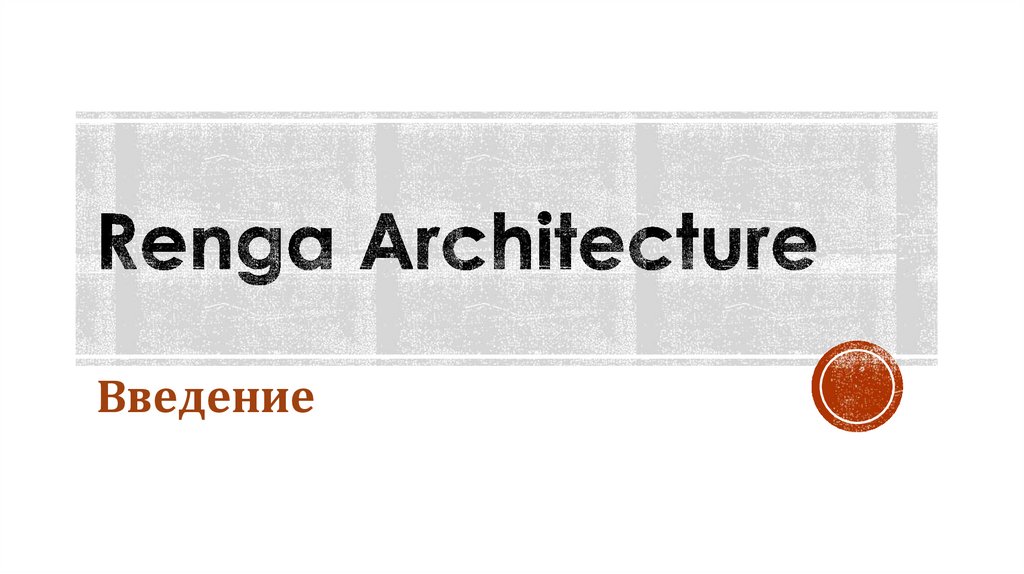




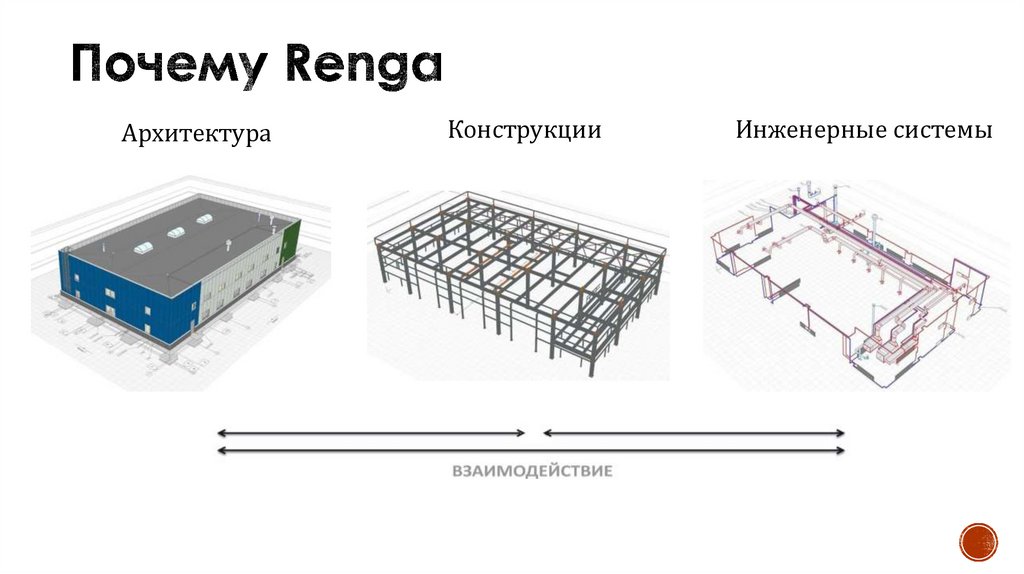




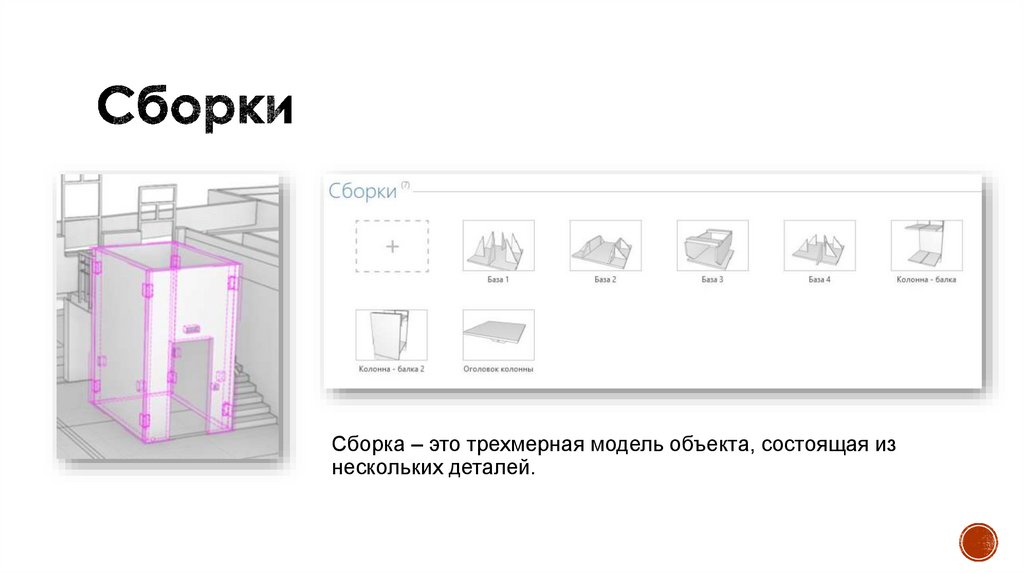
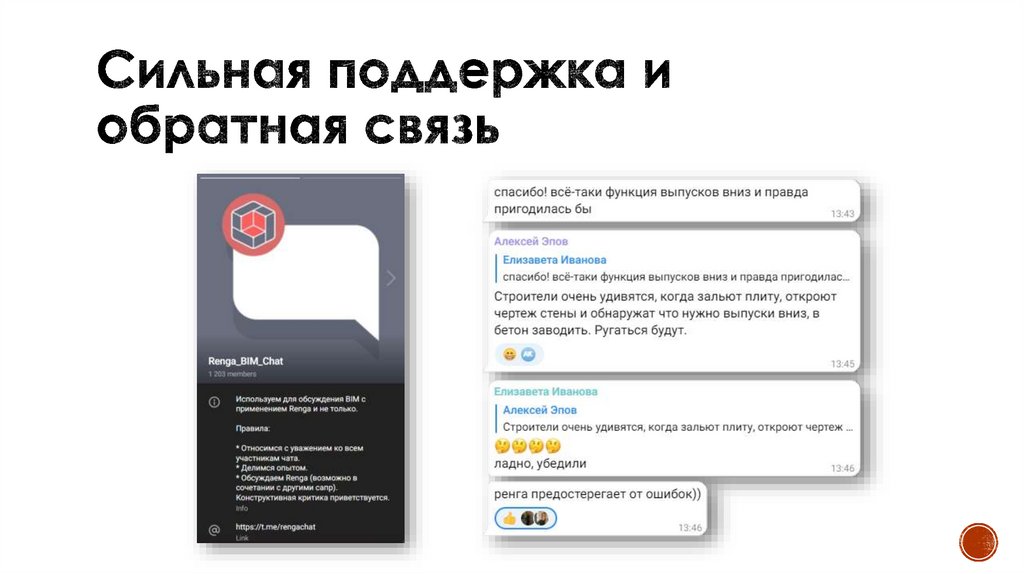


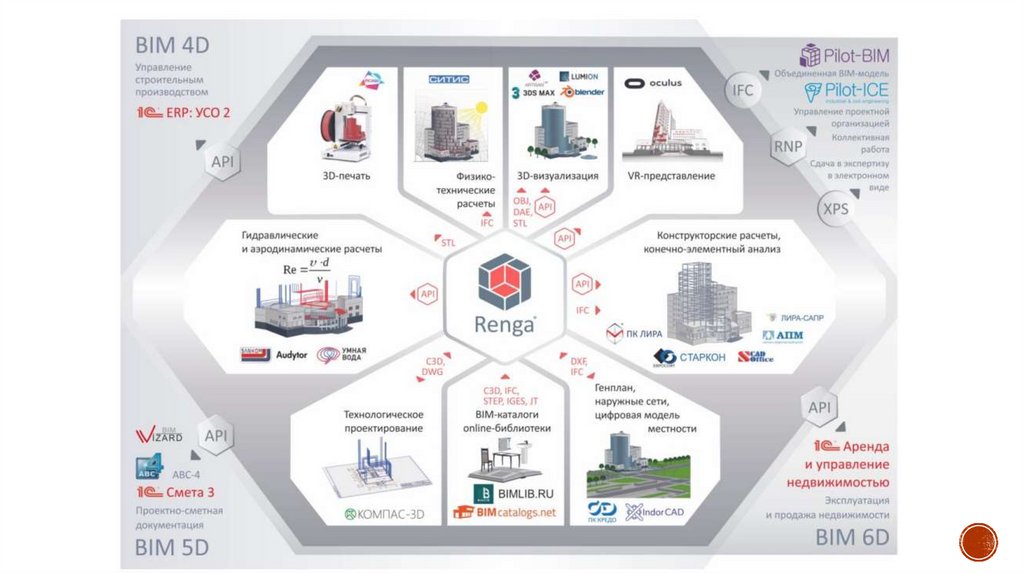
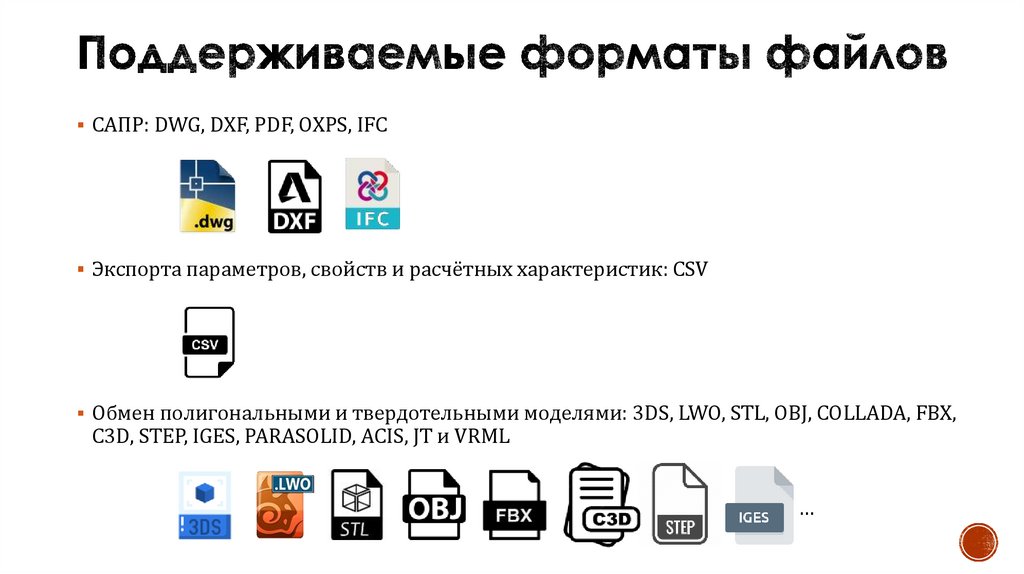




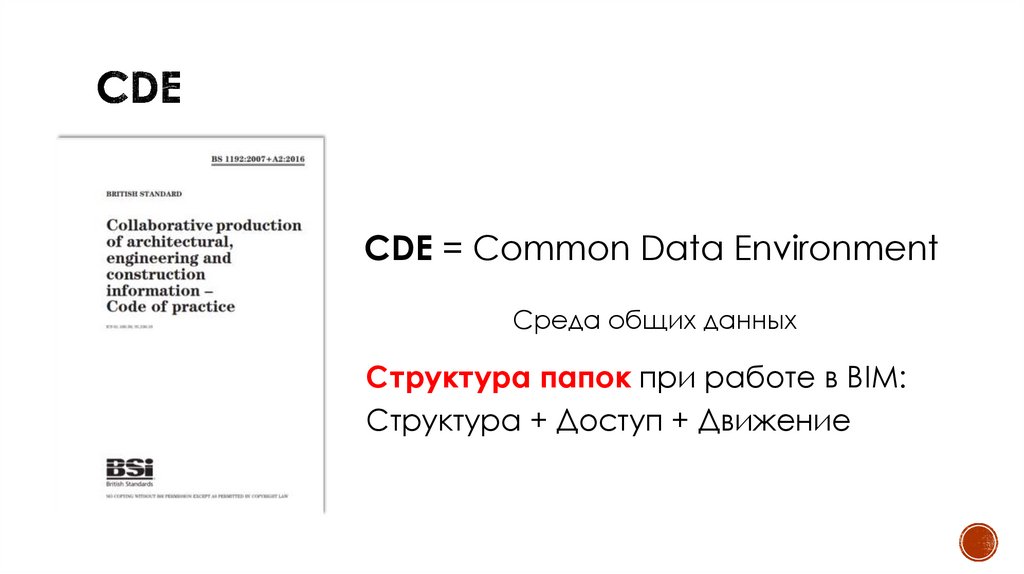
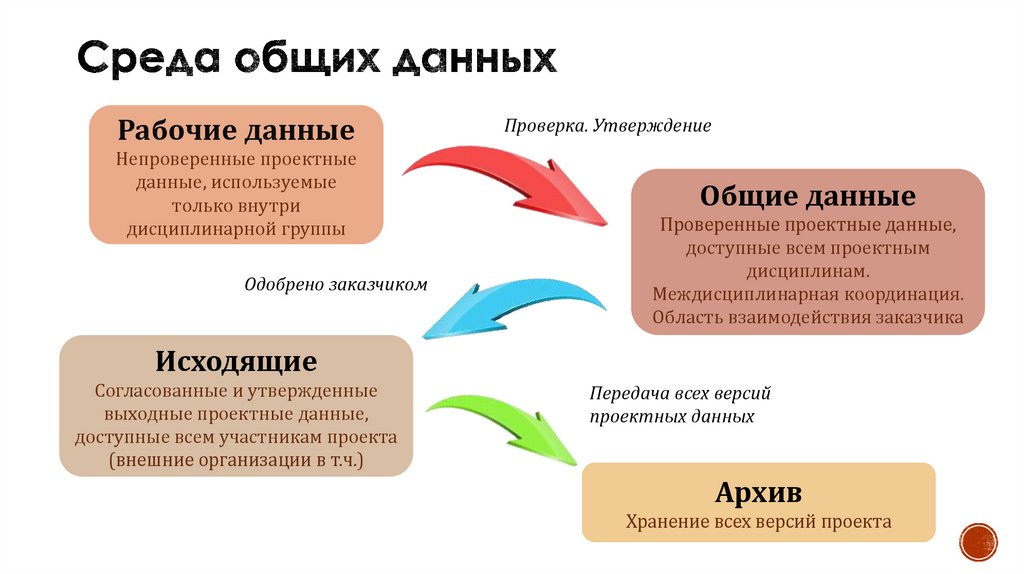
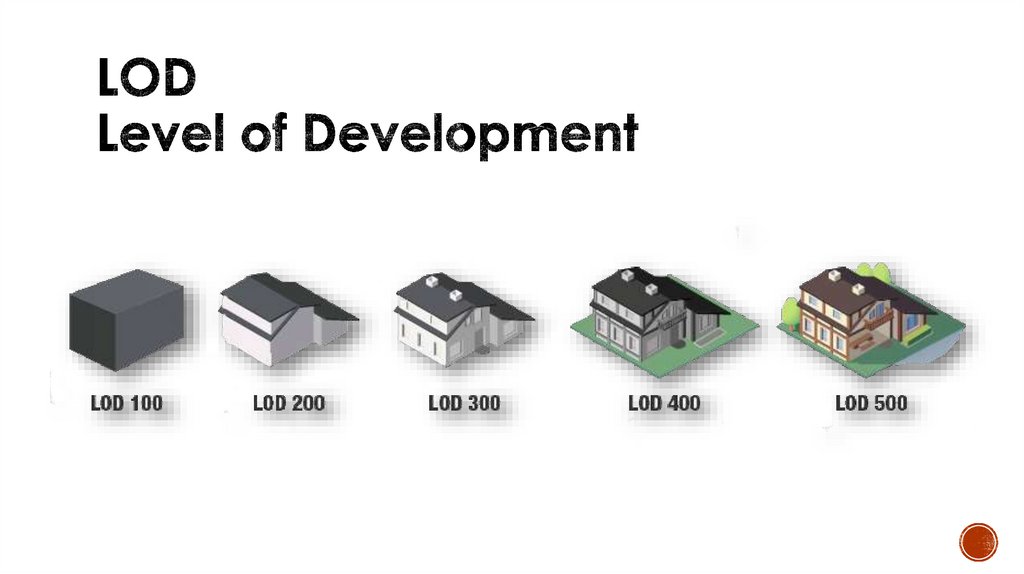

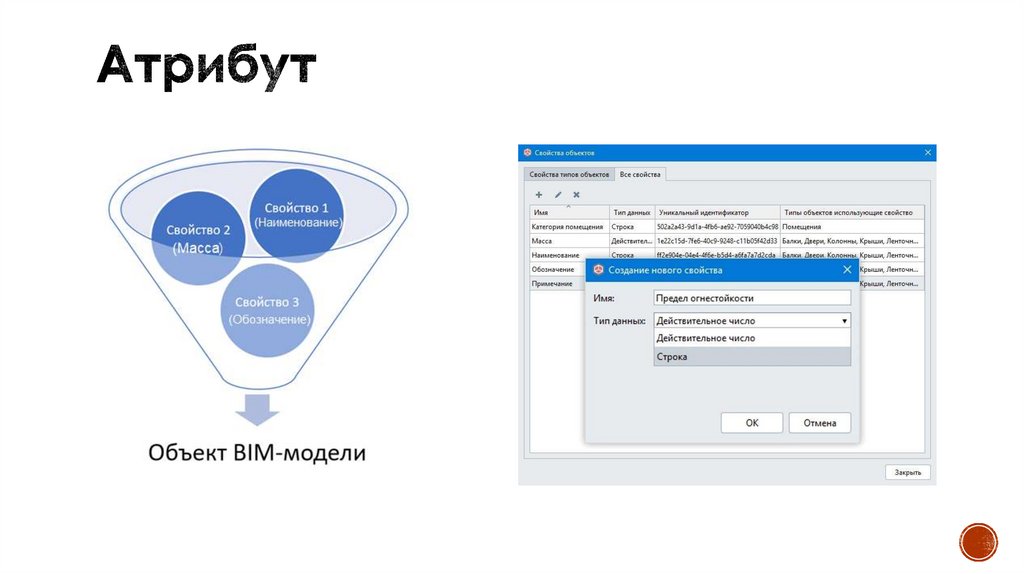

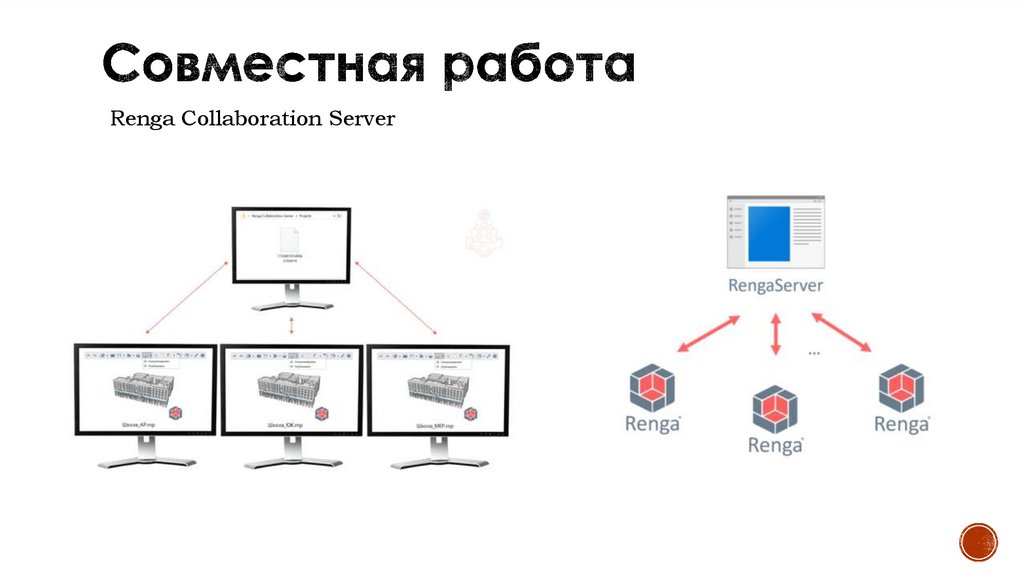
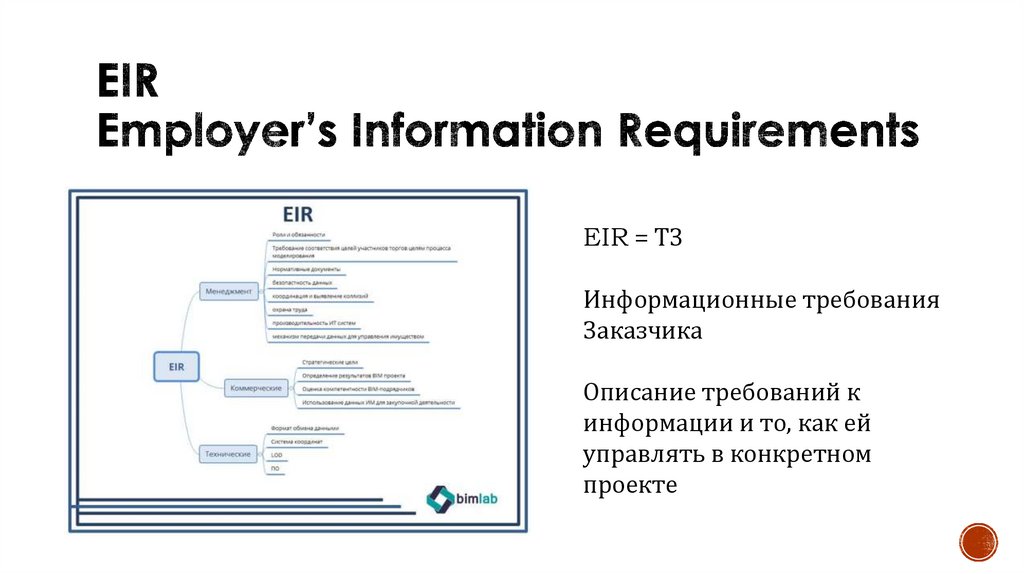


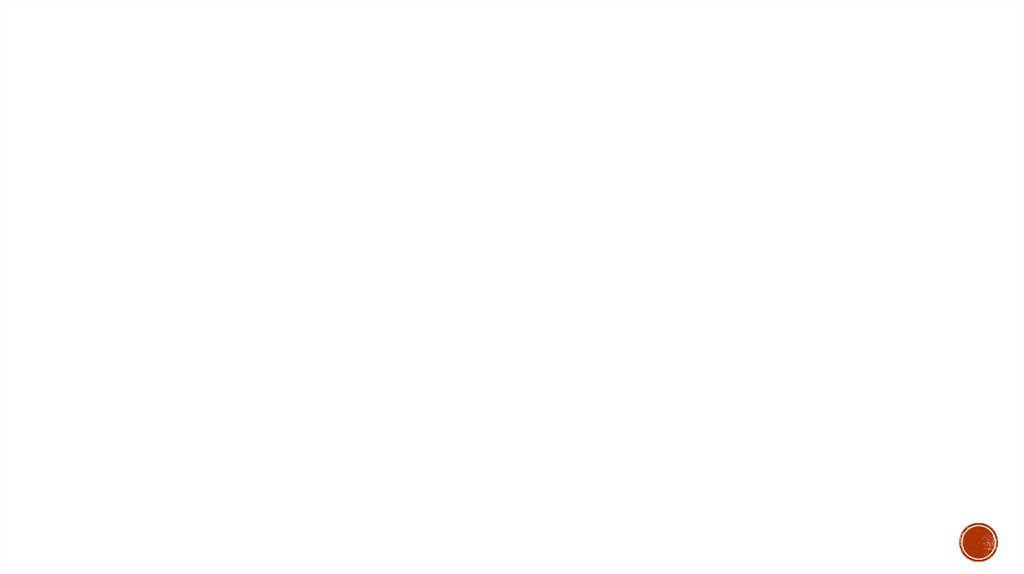


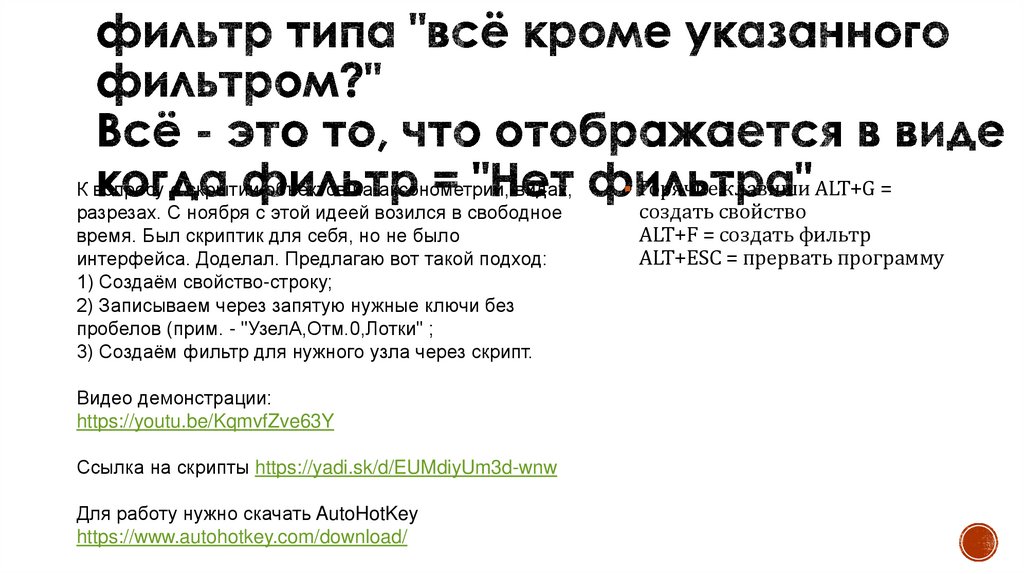

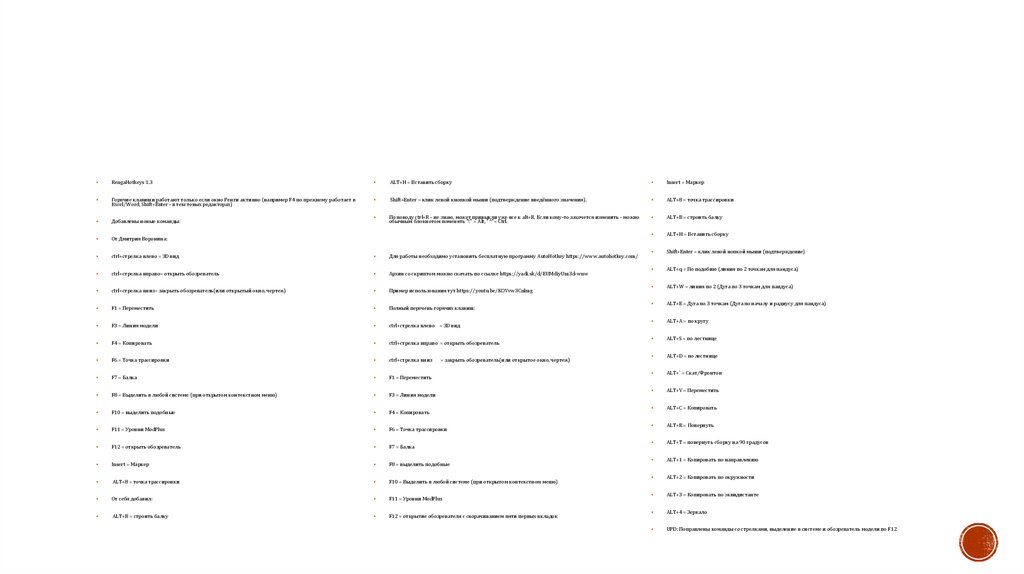
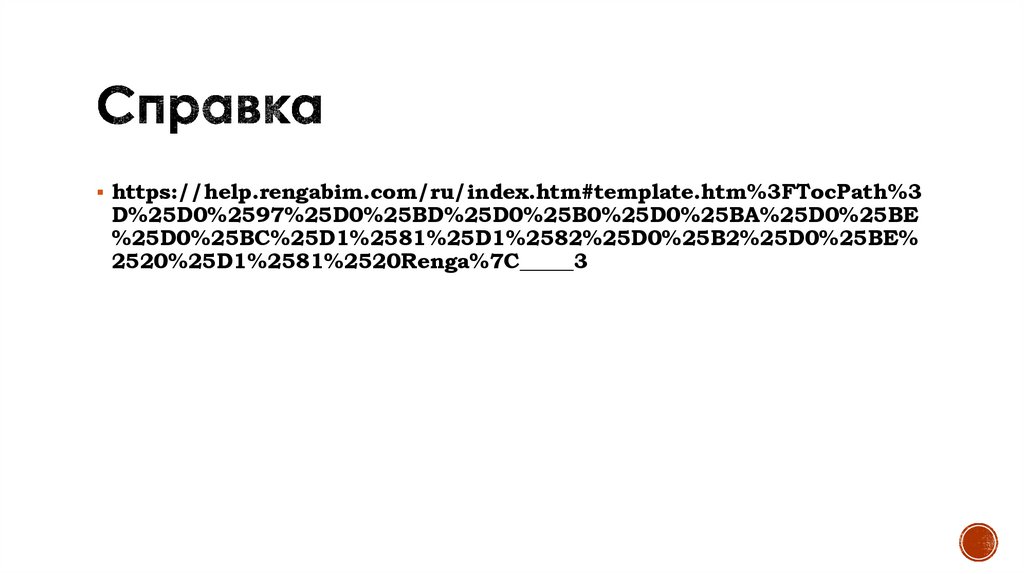
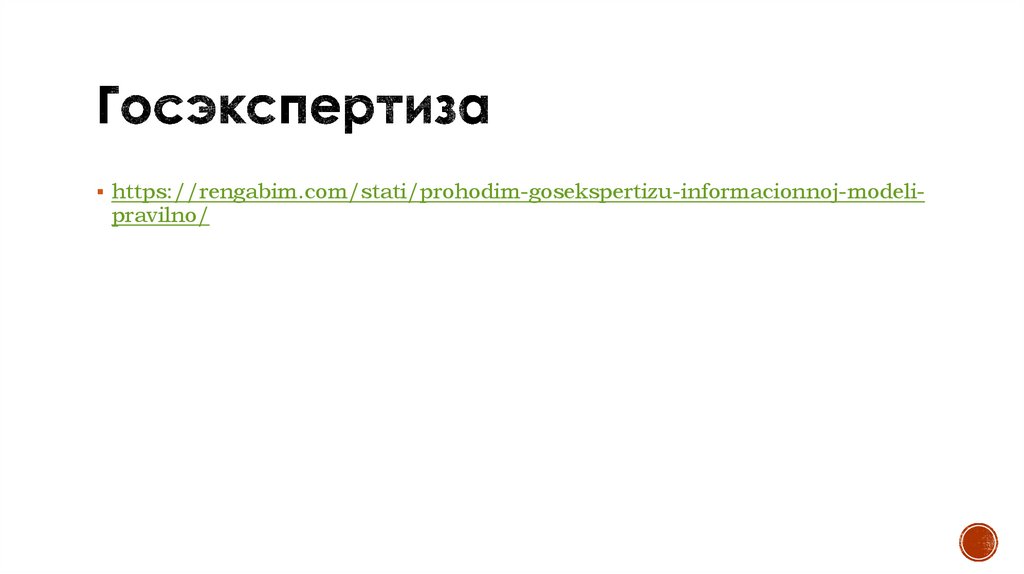

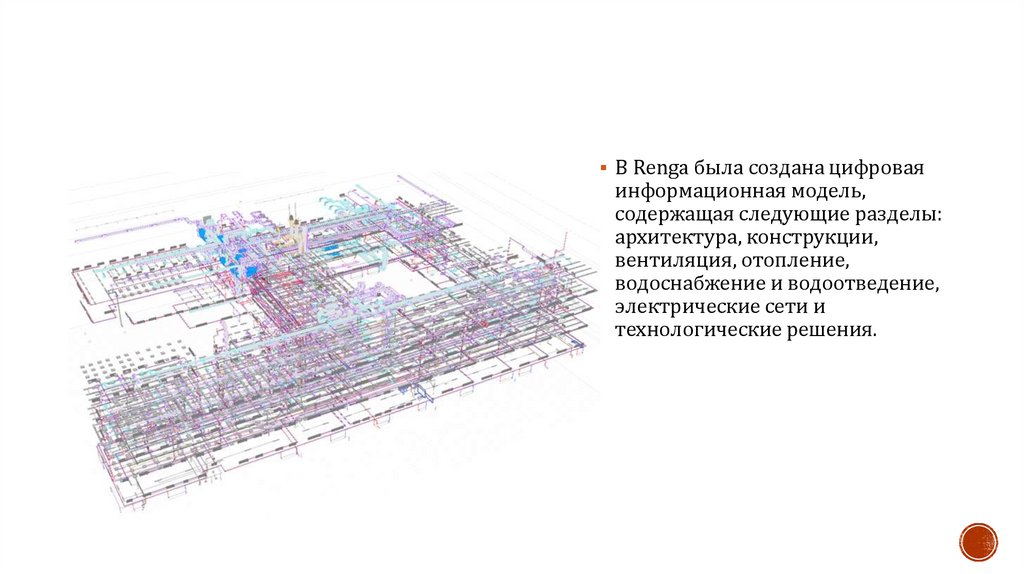




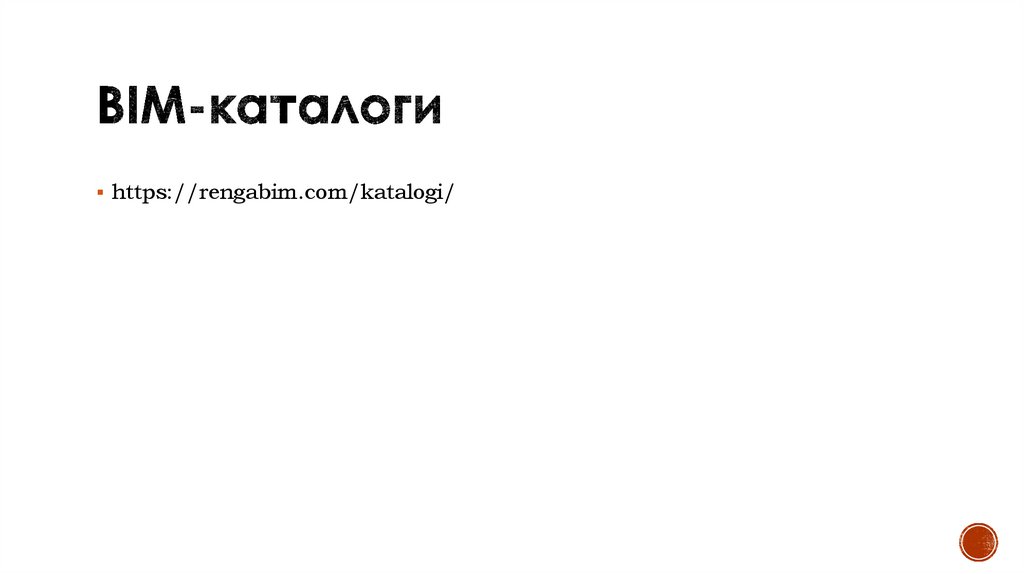
 Программное обеспечение
Программное обеспечение